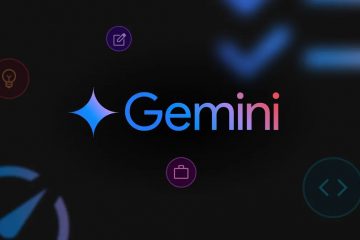Microsoft ha riportato i widget e li ha modernizzati su Windows 11 con un pannello dedicato; Un modo pratico per esplorare rapidamente notizie, meteo, borsa e così via.
Sebbene arrivino rapporti, i widget di Windows 11 non funzionano dopo un aggiornamento o smettono di funzionare senza alcun suggerimento. Inoltre, viene visualizzato il messaggio”Abbiamo problemi a caricare questo contenuto“.
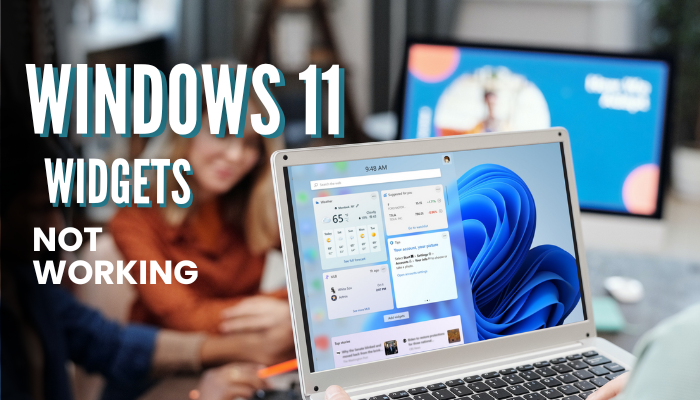
Se sei sulla stessa pagina riguardo a un pannello widget che non risponde, questa guida ti aiuterà aiutarti a risolvere questo problema problema in modo permanente.
Allora diamo un’occhiata, ok?
Come risolvere il problema con i widget di Windows 11 che non funzionano
Risolvere il problema Il problema del mancato funzionamento dei widget di Windows 11 richiede di seguire alcuni passaggi semplici e procedurali. Nonostante ciò, non significa necessariamente l’efficacia di ciascun metodo per ogni computer, quindi prova le soluzioni una per una e una funzionerà tu. Per me personalmente, riavviare il widget Il processo ha fatto miracoli!
Di seguito ho raccolto tutte le possibili soluzioni per il problema del mancato funzionamento dei widget di Windows 11. Diamo uno sguardo dettagliato.
Abilita manualmente i widget
. strong>
L’ovvio motivo per cui il widget di Windows 11 non si carica è che è disattivato. All’inizio può sembrare controintuitivo e inconcepibile, ma dopo un aggiornamento potrebbe essere disattivato e quindi non verrà visualizzato alcun widget. Chi lo sa?
Per questo motivo, attiva manualmente il widget su Windows 11.
Di seguito ho elencato due modi in cui puoi abilitare manualmente i widget:
Dalle Impostazioni della barra delle applicazioni
fai clic con il pulsante destro del mouse sul desktop.Seleziona Personalizzazione dal menu contestuale.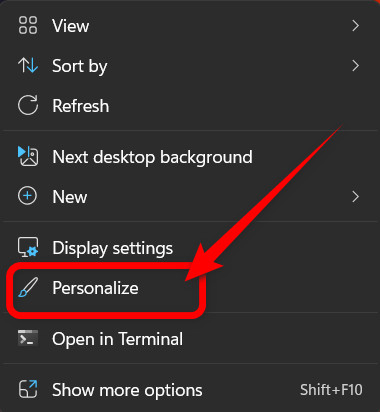 Vai alla barra delle applicazioni.
Vai alla barra delle applicazioni.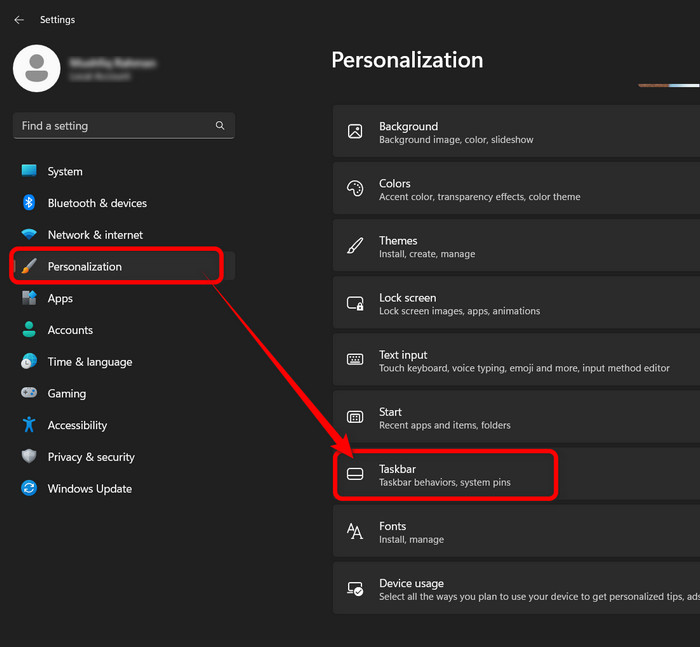 Attiva l’interruttore Widget. Se è già abilitato, spegnilo e riaccendilo.
Attiva l’interruttore Widget. Se è già abilitato, spegnilo e riaccendilo.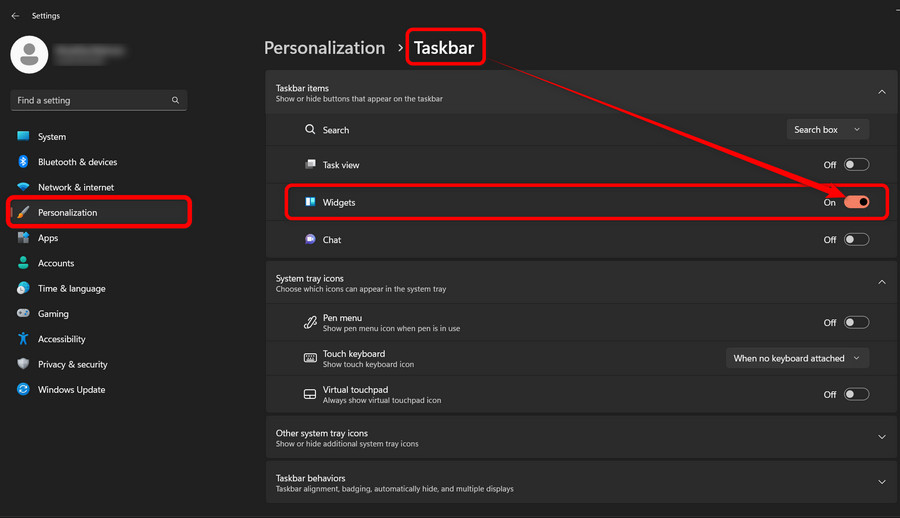
Da Criteri di gruppo
Tieni premuto Windows 🪟 + R per aprire Esegui. Scrivi gpedit.msc e premi Invio.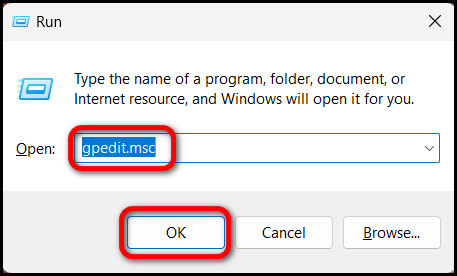 Espandi Configurazione computer dal riquadro sinistro.Espandi Amministrativo Modelli seguiti da Componenti di Windows.
Espandi Configurazione computer dal riquadro sinistro.Espandi Amministrativo Modelli seguiti da Componenti di Windows.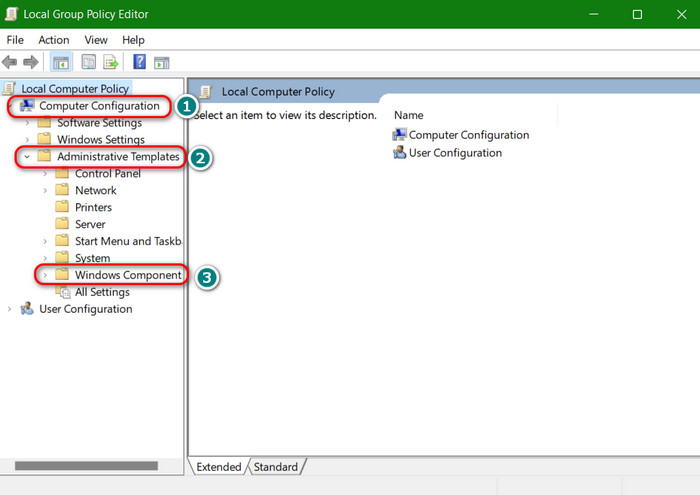 Scorri verso il basso e seleziona la cartella Widget. Fai doppio clic su Consenti widget nel riquadro di destra.
Scorri verso il basso e seleziona la cartella Widget. Fai doppio clic su Consenti widget nel riquadro di destra.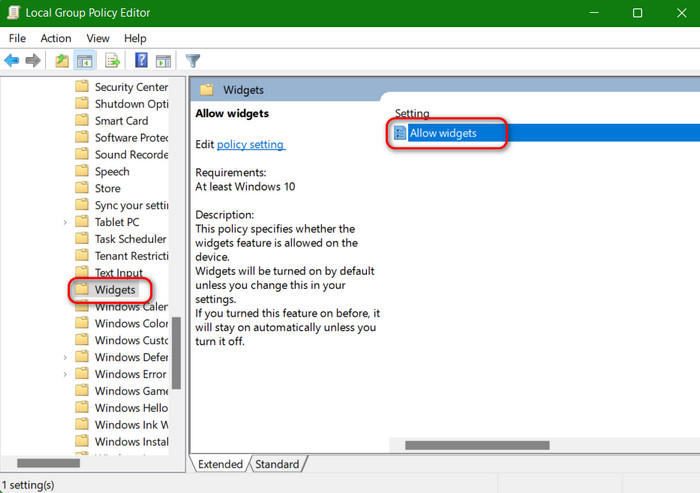 Scegli Abilitato e fai clic su OK nella finestra successiva.
Scegli Abilitato e fai clic su OK nella finestra successiva.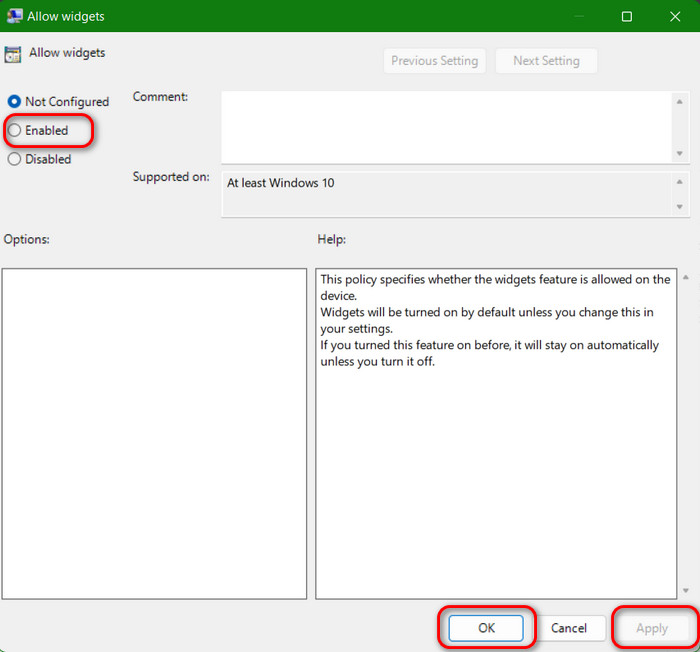
Nota: supponendo che l’attivazione del widget dalle impostazioni della barra delle applicazioni risulti inefficace, prova il metodo dei criteri di gruppo. Sicuramente attiverà i widget di Windows 11.
Riavvia Processo widget ed Esplora file
Esplora risorse è di immensa importanza e gioca un ruolo cruciale nel rendering degli elementi dell’interfaccia utente. Poiché il widget è un’altra funzionalità dell’interfaccia utente, è profondamente integrato con Esplora file. Pertanto, qualsiasi problema tecnico temporaneo in Esplora file può portare a un widget non funzionante.
Analogamente, anche il processo del widget in esecuzione in background può presentare problemi. Pertanto, riavviali per risolvere il problema del widget su Windows 11.
Processo del widget
Premi Ctrl + Maiusc + Esc per aprire il Task Manager.Trova Widget Windows dalla scheda Processi e fai clic su di essa.Seleziona Termina attivitàdall’alto.
Esplora file
Avvia Gestione attività di Windows.Trova Windows Explorer e fai clic con il pulsante destro del mouse su di esso. Scegli Riavvia.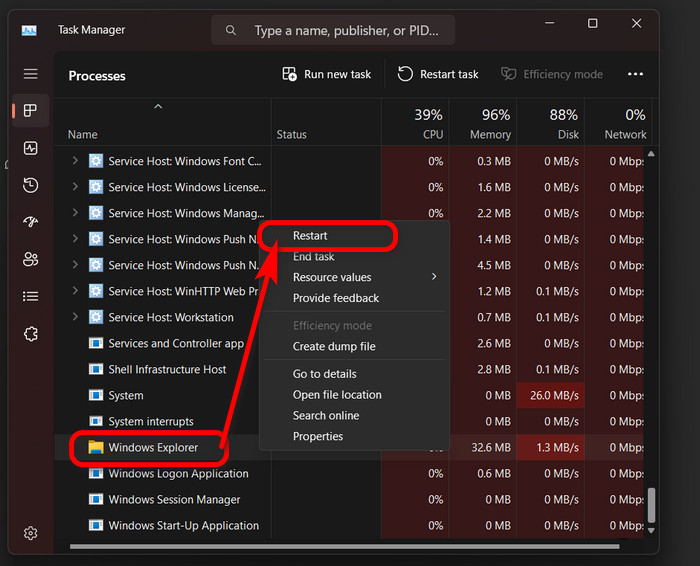
Dopo il riavvio, il widget dovrebbe apparire come dovrebbe.
Installa o ripara Edge WebView2
Microsoft Edge WebView2 è necessario per eseguire i widget senza intoppi. Se non è presente sul tuo computer, scarica e installalo subito. Si tratta fondamentalmente di un runtime che incorpora HTML, CSS e JavaScript per applicazioni native di Windows.
Tuttavia, se è già presente, riparalo nel seguente processo:
Premi Windows 🪟 + I per aprire Impostazioni. Vai a App > App installate.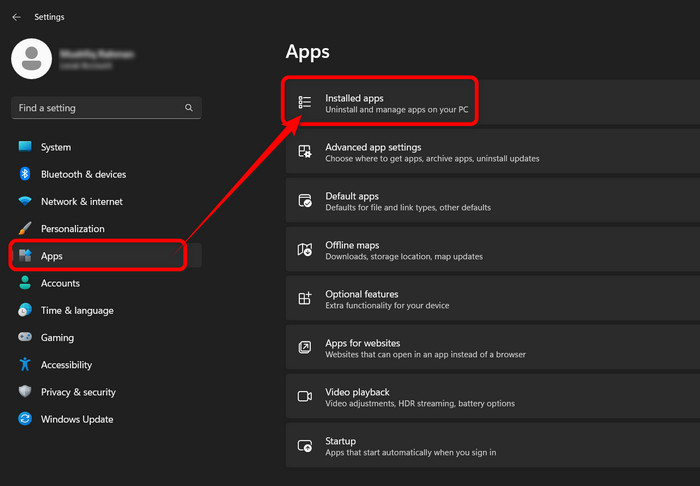 Digita microsoft edge e fai clic sull’icona tre punti accanto a Microsoft Edge WebView2 Runtime.
Digita microsoft edge e fai clic sull’icona tre punti accanto a Microsoft Edge WebView2 Runtime.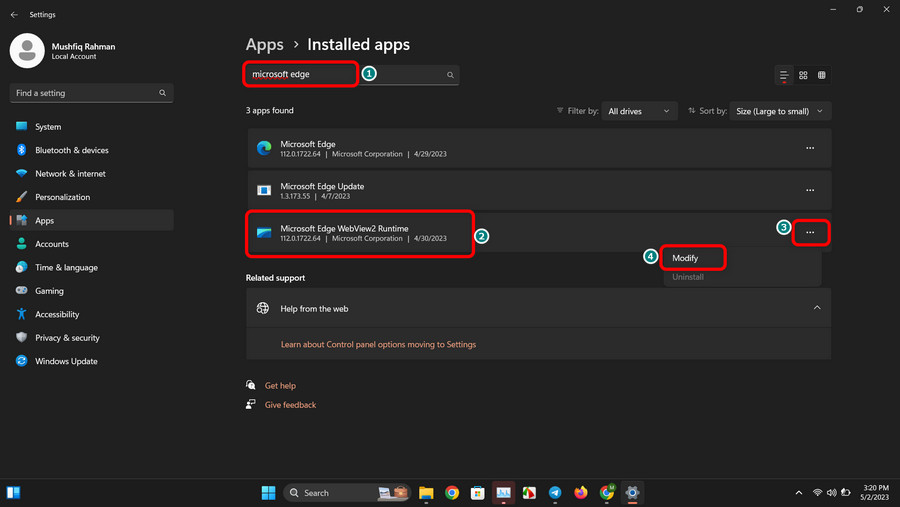 Fai clic su Modifica.Scegli Ripara dalla schermata successiva.
Fai clic su Modifica.Scegli Ripara dalla schermata successiva.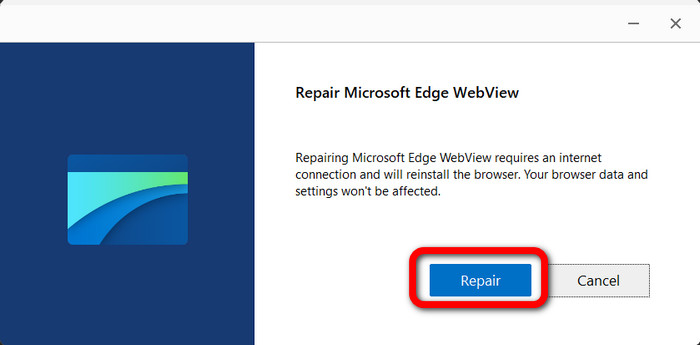
Potrebbero essere necessari alcuni minuti. Segui completamente il processo. Una volta terminato, il widget dovrebbe avviarsi e funzionare correttamente.
Imposta Microsoft Edge come browser predefinito
È risaputo che la maggior parte degli utenti utilizza ancora Chrome e Firefox come browser predefinito. Anche se non è un crimine, potrebbe essere il motivo per cui il widget non funziona sul tuo computer Windows 11.
Vedi, alcune app widget sono integrate con il browser Edge interno di Microsoft. Per questo motivo, quando il tuo browser predefinito non è Edge e provi ad aprire un widget, semplicemente non risponde. Quindi, imposta Microsoft Edge come browser predefinito.
Per impostare Microsoft Edge come browser predefinito:
Fai clic sul menu Start 🪟 pulsante.Scegli Impostazioni.Vai a App > App predefinite.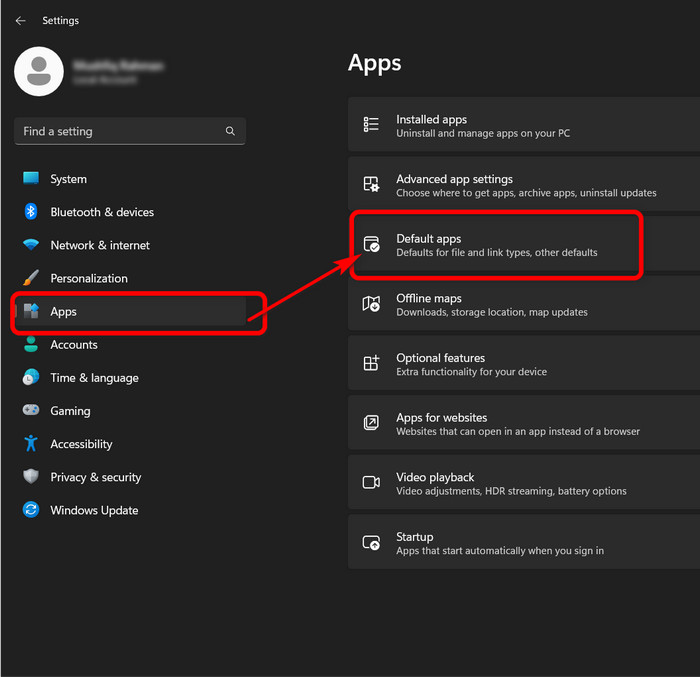 Scorri verso il basso e seleziona Microsoft Edge.
Scorri verso il basso e seleziona Microsoft Edge.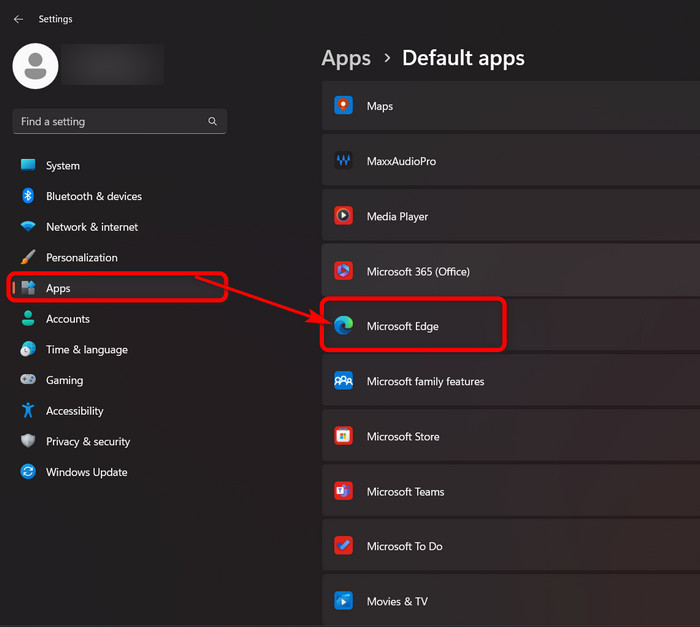 Seleziona Imposta predefinito nell’angolo in alto a destra dalla schermata successiva.
Seleziona Imposta predefinito nell’angolo in alto a destra dalla schermata successiva.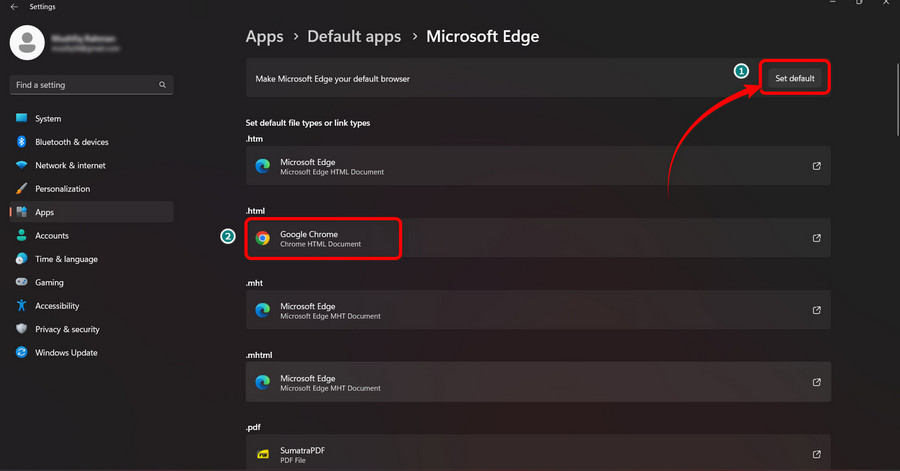 Fai clic su ogni tipo di file e scegli Microsoft Edge.
Fai clic su ogni tipo di file e scegli Microsoft Edge.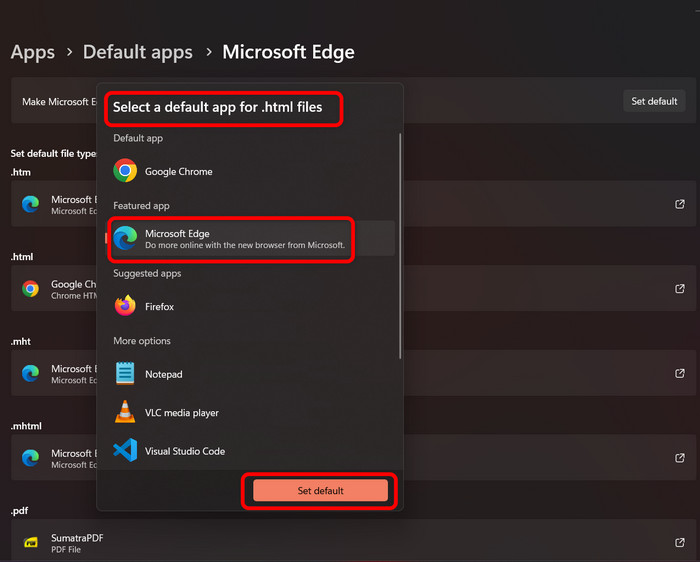
Accedi all’account Microsoft
Alcuni widget, come meteo e notizie su Windows 11, recuperano informazioni dal tuo account Microsoft. Pertanto, se hai effettuato l’accesso con un account locale, è probabile che il pannello widget non venga visualizzato come previsto.
Quindi, assicurati di aver effettuato l’accesso con un account Microsoft. Se la risposta è no, segui i passaggi seguenti per accedere al tuo account Microsoft.
Una volta completata la procedura di accesso, fai clic sul pannello Widget e vedrai tutti i feed presenti.
Disattiva e riattiva il driver grafico
Il driver grafico sul tuo computer è quello dietro un widget difettoso e non funzionante su Windows 11. può sembrare un po’poco ortodosso, ma molti di i miei amici e colleghi hanno riferito che la colpa è del driver GPU.
Sorprendentemente, spegnere e riaccendere il driver grafico può di conseguenza far funzionare nuovamente il widget.
Quindi , perché non ci provi?
Ecco come disattivare e riattivare il driver grafico:
Fai clic su Cerca 🔍 icona sulla barra delle applicazioni per aprire Windows Cerca. Scrivi dispositivo nella casella di ricerca e apri Gestione dispositivi.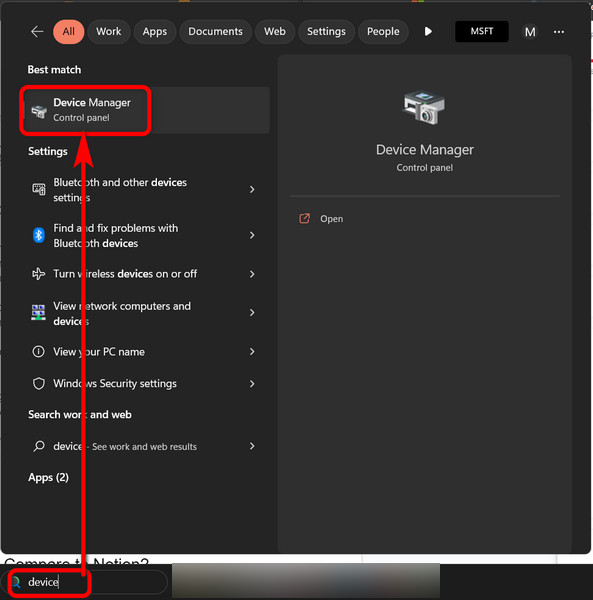 Espandi Schede video. Fai clic con il pulsante destro del mouse sulla scheda video e scegli Proprietà.
Espandi Schede video. Fai clic con il pulsante destro del mouse sulla scheda video e scegli Proprietà.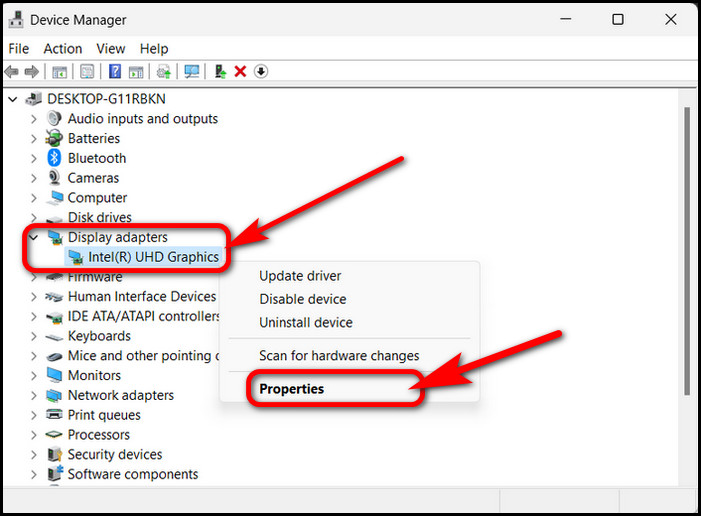 Passa alla scheda Driver e fai clic su Disabilita dispositivo.
Passa alla scheda Driver e fai clic su Disabilita dispositivo.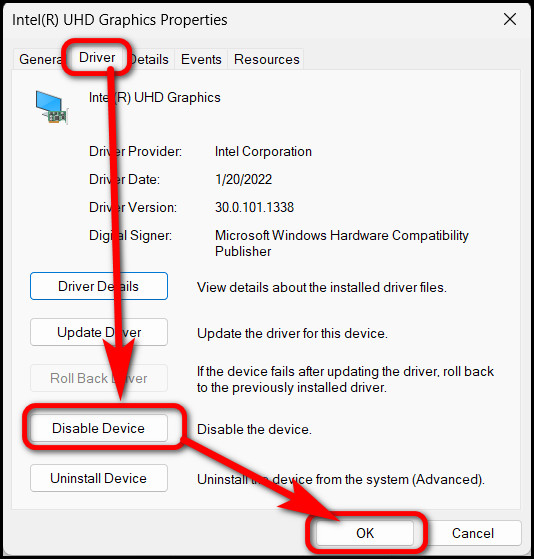 Scegli Sìda la schermata di conferma. Il display potrebbe sfarfallare un paio di volte.
Scegli Sìda la schermata di conferma. Il display potrebbe sfarfallare un paio di volte.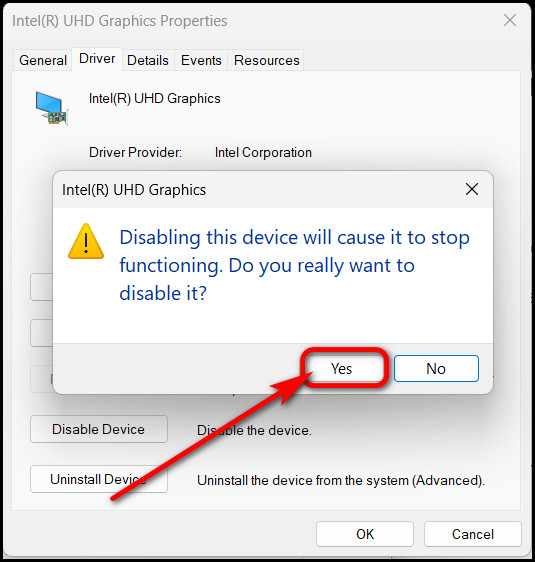 Fai nuovamente clic su Abilita dispositivo nella scheda Dispositivo per riattivare il driver grafico.
Fai nuovamente clic su Abilita dispositivo nella scheda Dispositivo per riattivare il driver grafico.
Torna indietro e prova ad aprire il widget adesso. Se l’unità GPU è quella responsabile, il problema del widget dovrebbe essere risolto.
Quando i widget non si caricano o si bloccano, prova a emulare correttamente i metodi di correzione. Non sentirti frustrato dopo aver provato una o due soluzioni. Eseguiteli in sequenza, uno dei quali si rivelerà sicuramente efficace. Può variare da un computer all’altro.
Se riscontri difficoltà nel processo, faccelo sapere nei commenti.